
Udemyで受講できる【UE5の総合学習】ファンタジー風景制作講座の受講記録です。学習メモ。
11回目。今回はセクション3:マテリアルの塗り分け
この記事では
fa-check-circle-oセクション③:基礎講座2での学び
をまとめています。
動画ではテキスト以上の情報量があるので、気になる方は受講をおすすめします!
受講時のバージョンはEngineバージョン5.1.1
受講時のバージョンはEngineバージョン5.1.1
関連記事他にもまだあるUE講座
コンテンツ
【UE5の総合学習】ファンタジー風景制作講座
講師は野村 裕次郎氏(@nomura6221)
インストールからステップバイステップで解説されているので、これからUE5を始める!と言う人にも安心のスタートです。3Dの基礎的な解説(GIとは何か?)は無いため、CGは触ったことあるけどUEは初めて。と言った人向けかと思います。
fa-arrow-circle-right【UE5の総合学習】ファンタジー風景制作講座
コースの概要(Udemyより)
UE5を初めて学ぶ人のための背景制作・映像制作の総合学習コースです。 コースが終わるころには、サンプルの様な大規模ワールド・映像作品が作れるという自信と、UE5を使う上での基礎がしっかりと身につきます。楽しみながら一緒に学んでいきましょう!
| 作成者 | Yujiro Nomura |
| 言語 | 日本語 |
| コース時間 | 9.5 時間 |
| レクチャー数 | 207 |
| レベル | 初級 |
山を塗り分ける
ランドスケープにマテリアルを当てると1様になってしまう所を分けて塗る方法。
■ランドスケープにマテリアルを適用した直後

ランドスケープレイヤーブレンド
マテリアルの準備をします。
- 新規マテリアルを作成
- LandscapeLayerBlendノードを作成
![]()
- 詳細設定で+ボタン(要素を追加)を押してレイヤーを追加していきます。
Layer Name
![]()
- 各レイヤーにテクスチャを繋げます。
![]()
- このマテリアルをランドスケープに適用します。
黒光りになりますが、気にしない。
![]()
これで準備が完了です
ランドスケープ ペイント
設定したテクスチャを塗り分ける方法です。
- ランドスケープモードのペイント>ターゲットレイヤーに格納されている
各レイヤー>レイヤー情報を作成(+ボンタン)>ウェイトブレンドレイヤ(法線)を選択します。
![]()
- 保存先を選択します。基本デフォルトのままでOK
![]()
黒光りからmossのテクスチャになりました
![]()
レイヤー情報を複数作成しても、ランドスケープは一番最初に作成されたレイヤーで塗りつぶされた状態になります - 後はレイヤーを切り替え、塗り分けすることが出来ます。

特に質感も無いのっぺりとしたマテリアルではありますが、塗り分けは出来ました。
各マテリアルの質感を詰めていきます。
マテリアル・タイリング調整
以前やったテクスチャの使い方を元にラフネス、ノーマルマップ、タイリングの設定を行います。
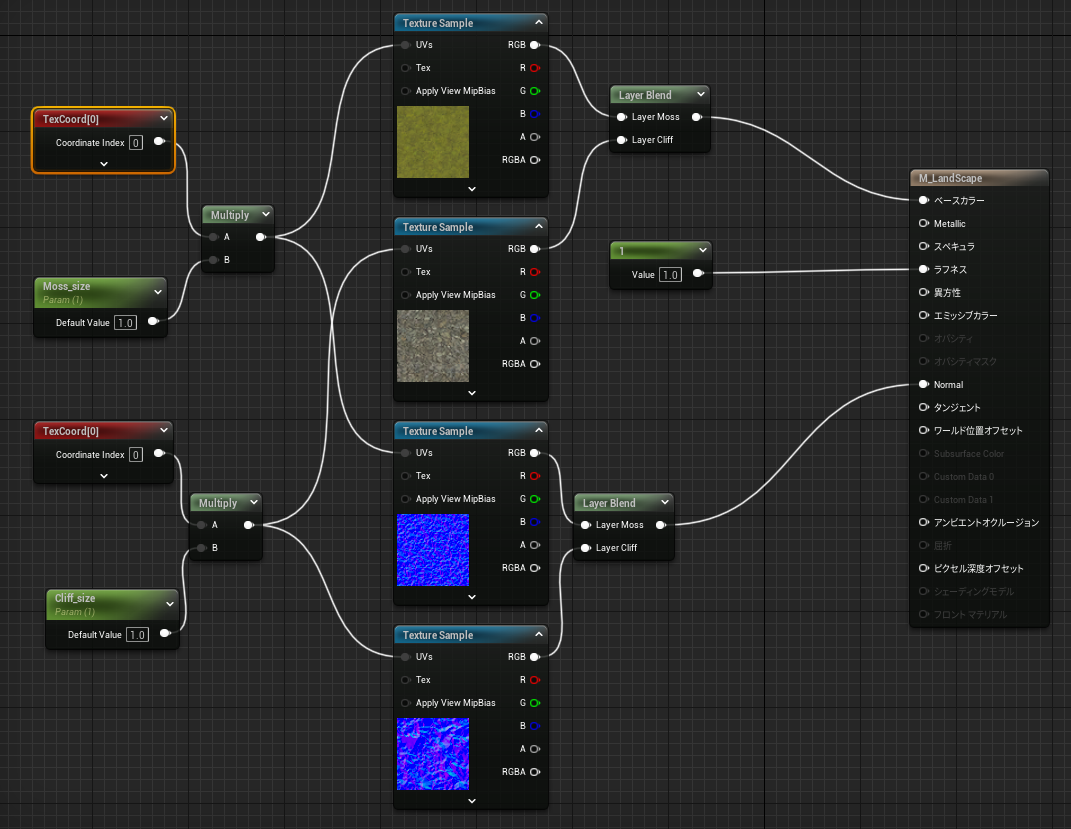
関連記事以前やったテクスチャの使い方
タイリングには大きさの目印を
タイリングを調整する際に、目印となる人型マネキンを配置します。
コンテンツブラウザの追加>サードパーソン>Charactor>Mannequins>Meshes>SKM_Manny
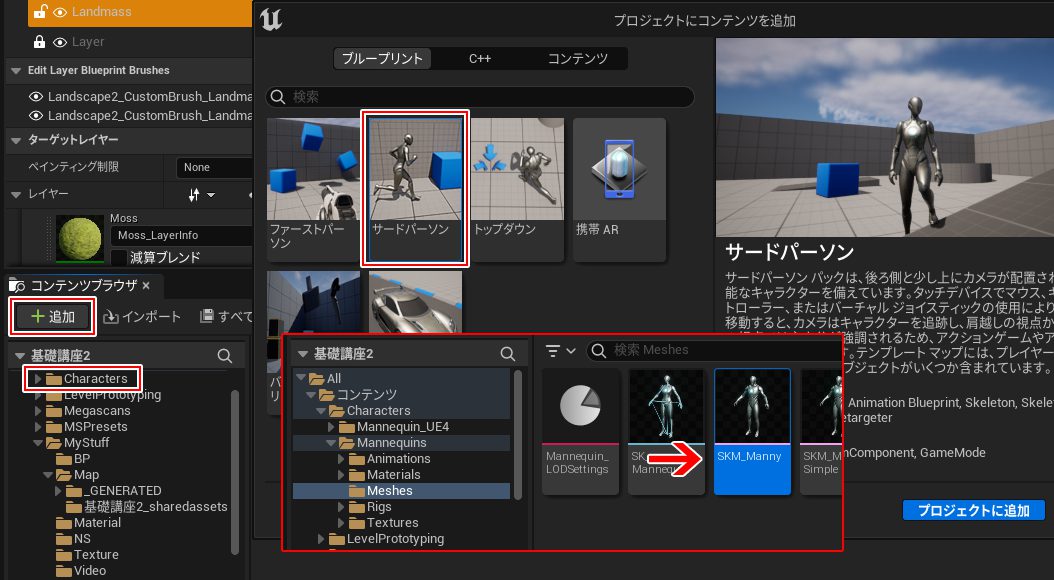
配置できました。

UVサイズの調整にはマテリアルインスタンス作成を
リアルタイムで確認しながら調整するためにマテリアルインスタンスを作成します。
関連記事マテリアルインスタンス
イイ感じに調整出来ました。

【UE5の総合学習】ファンタジー風景制作講座 受講記録まとめ
 UnrealEngine
UnrealEngine UnrealEngine
UnrealEngine UnrealEngine
UnrealEngine UnrealEngine
UnrealEngine UnrealEngine
UnrealEngine UnrealEngine
UnrealEngine UnrealEngine
UnrealEngine UnrealEngine
UnrealEngine UnrealEngine
UnrealEngine UnrealEngine
UnrealEngine UnrealEngine
UnrealEngine UnrealEngine
UnrealEngine UnrealEngine
UnrealEngine UnrealEngine
UnrealEngine UnrealEngine
UnrealEngine UnrealEngine
UnrealEngine UnrealEngine
UnrealEngine UnrealEngine
UnrealEngine UnrealEngine
UnrealEngine UnrealEngine
UnrealEngine UnrealEngine
UnrealEngine UnrealEngine
UnrealEngine UnrealEngine
UnrealEngine
Unreal Engineアイテム
関連記事学び方
関連記事動画で学びたいならこちら
書籍
リンク
リンク
リンク
リンク
リンク
リンク











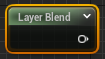
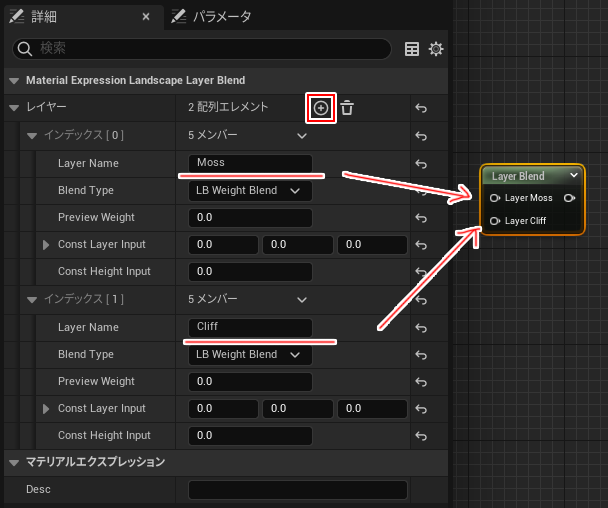
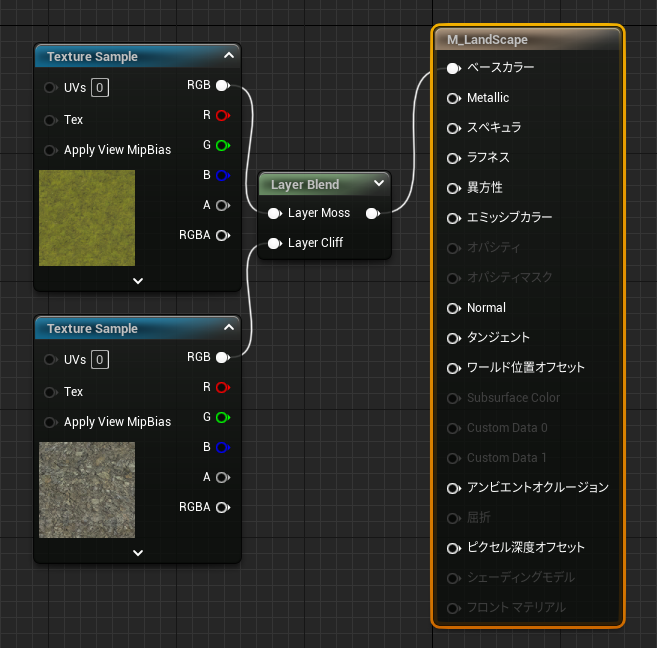

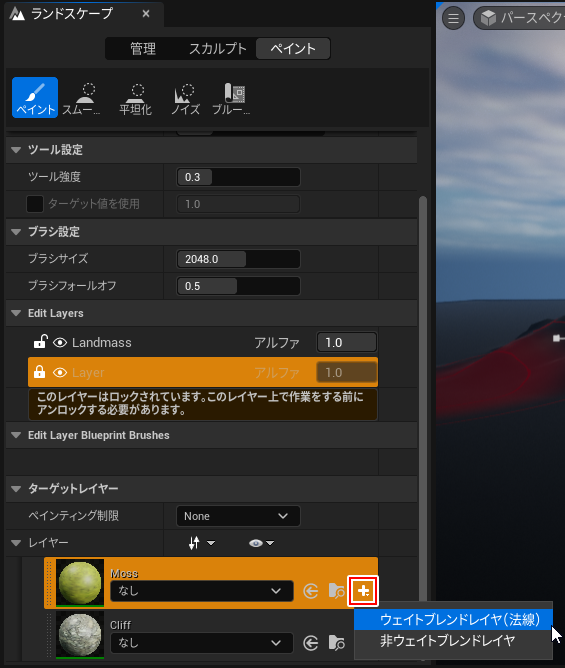
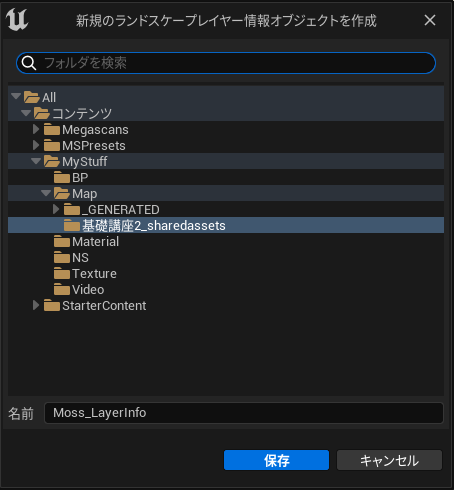
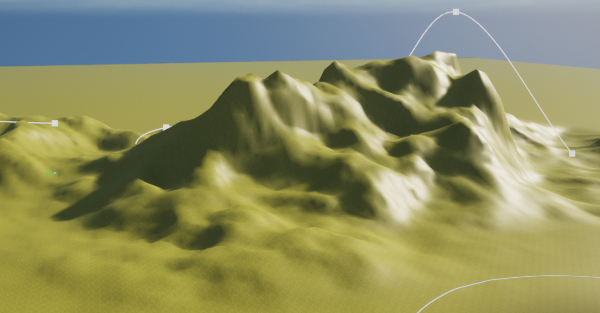
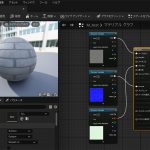




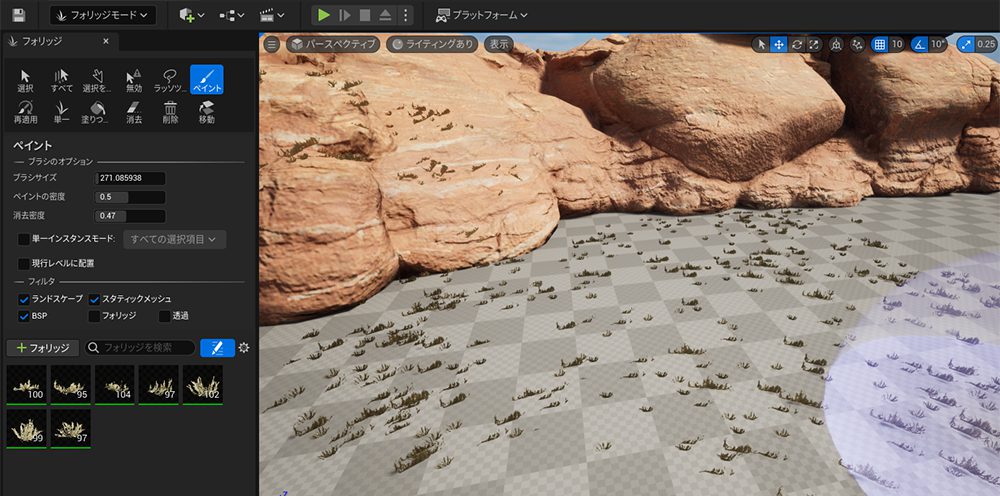
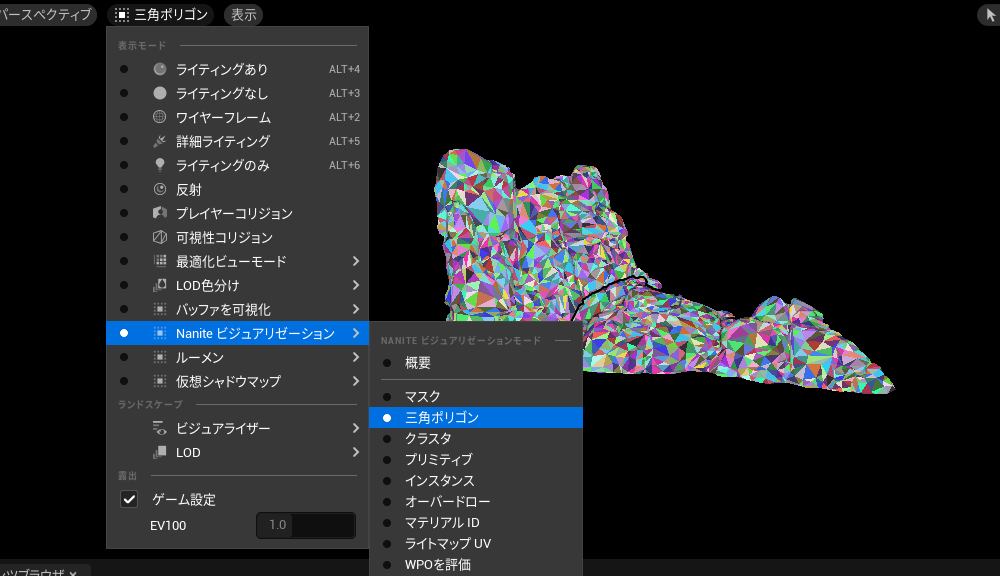
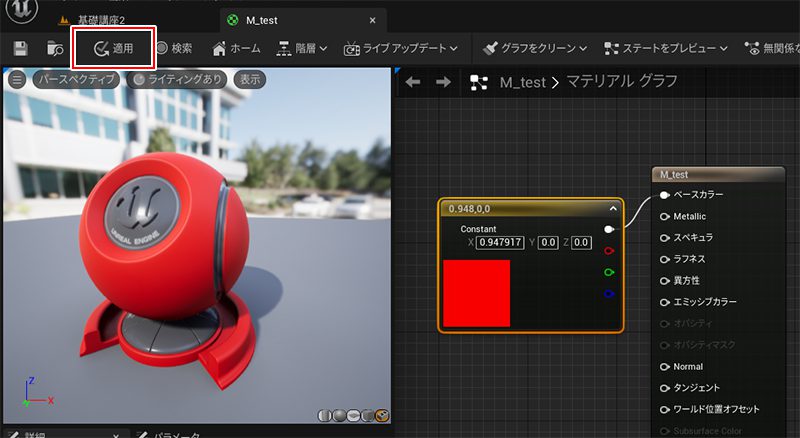
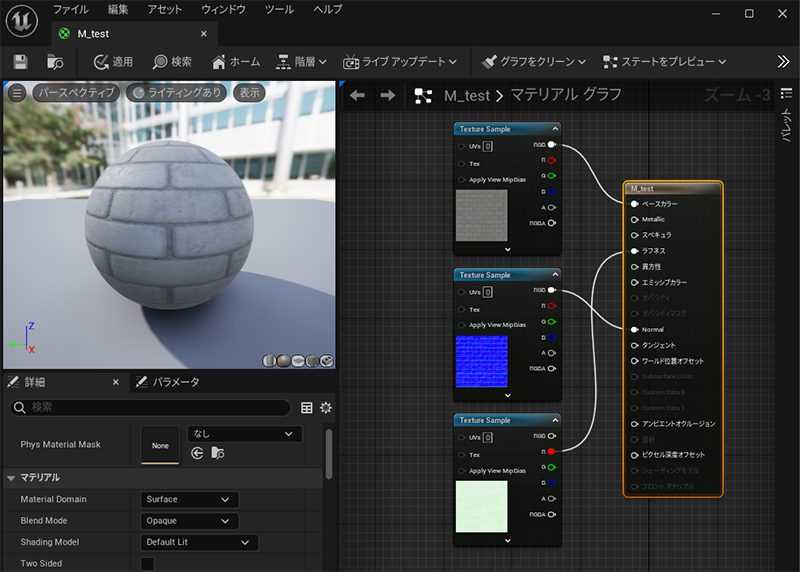

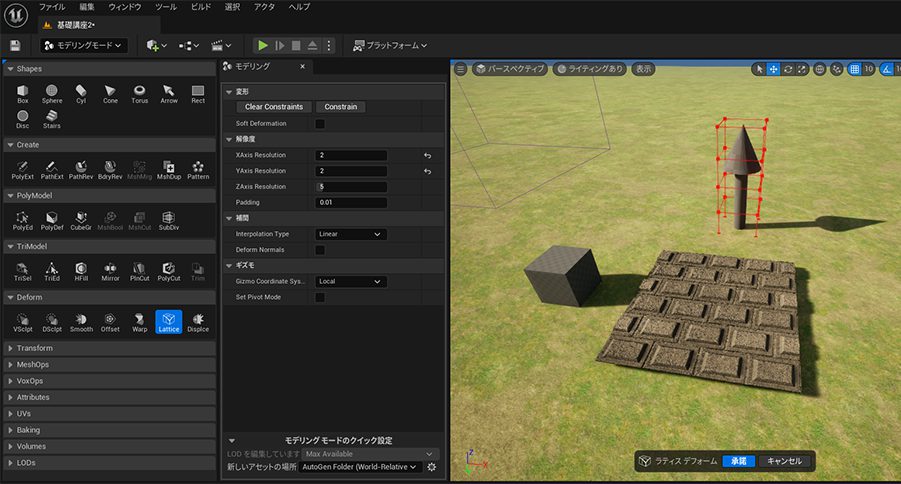
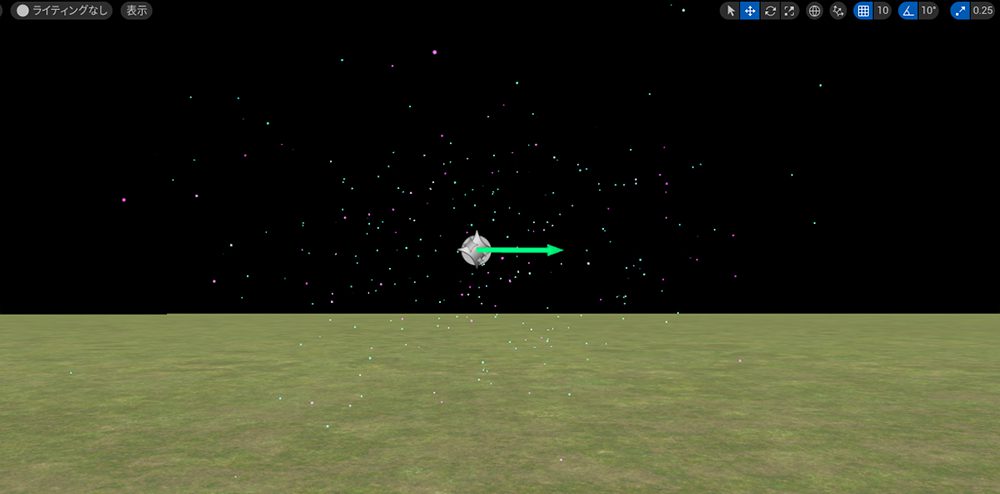
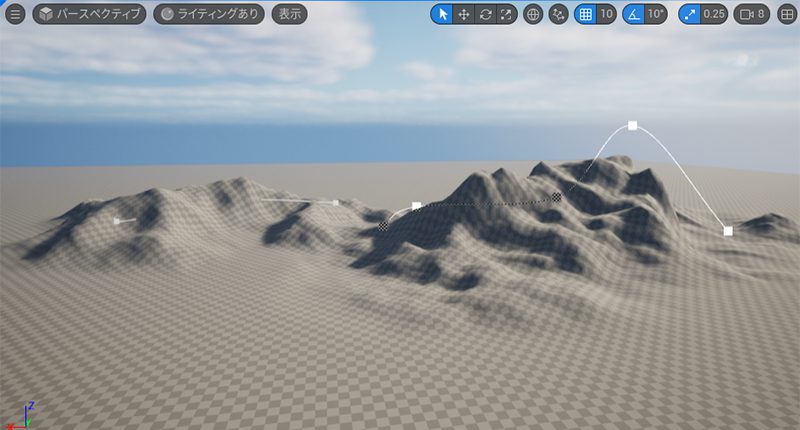
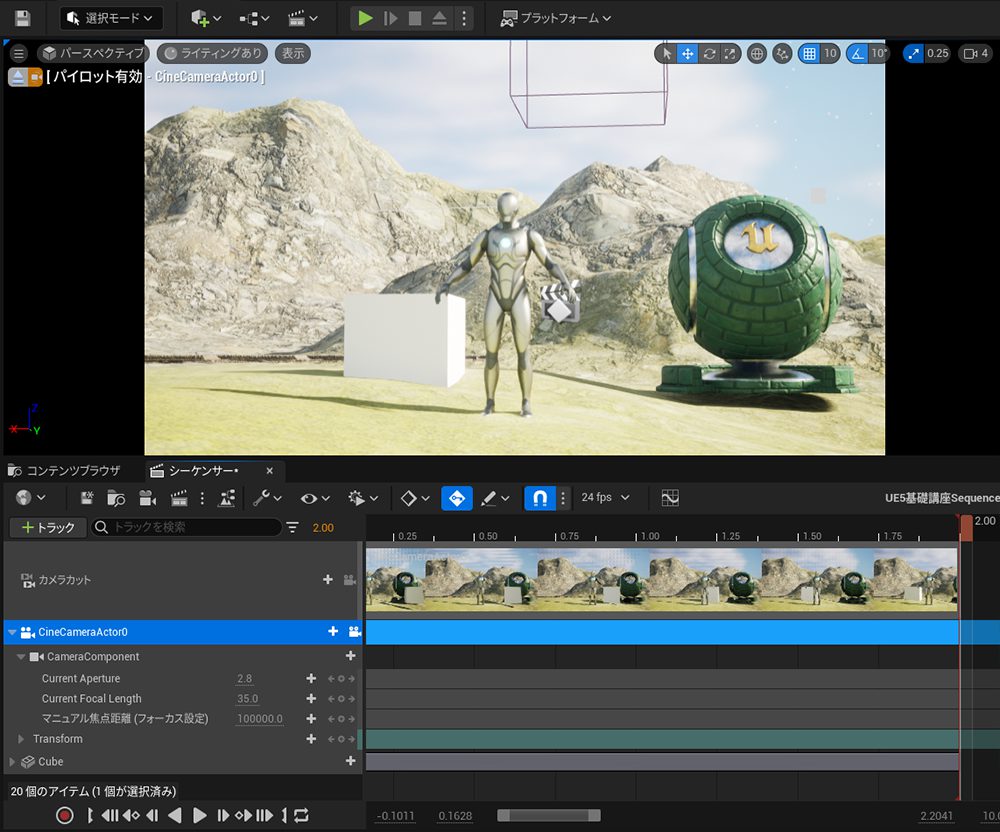
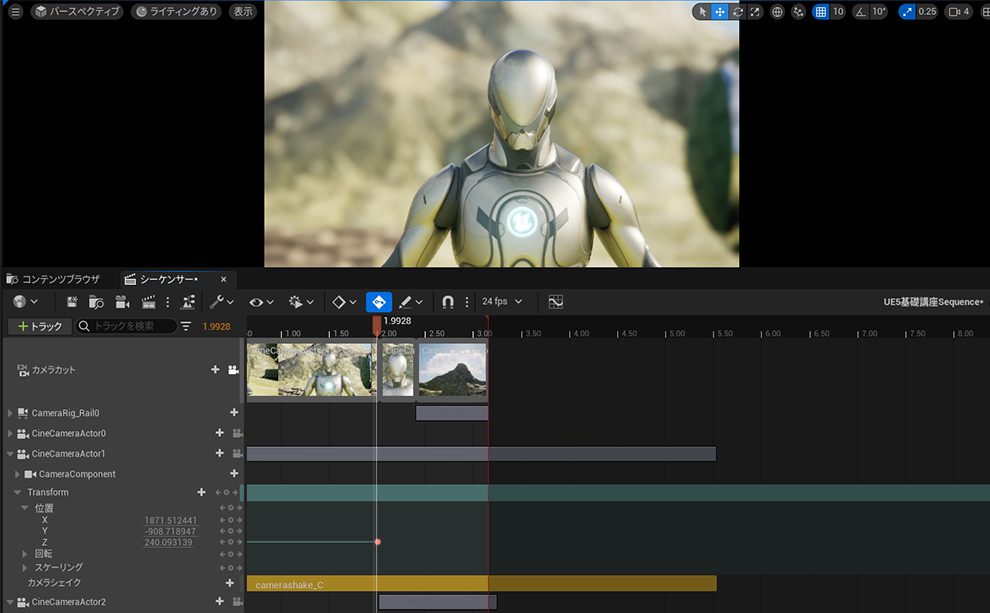
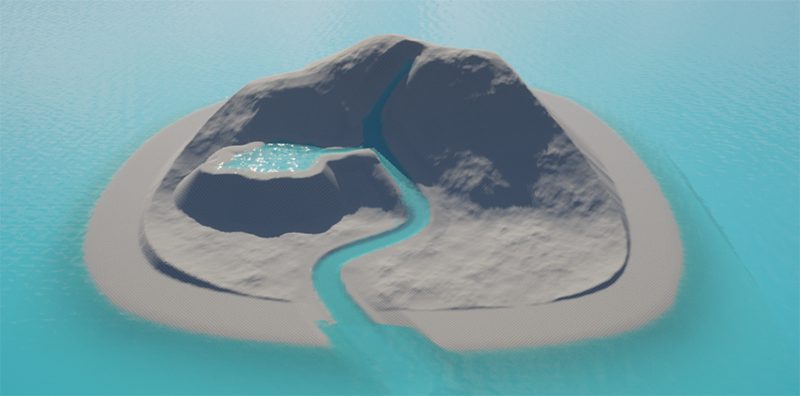
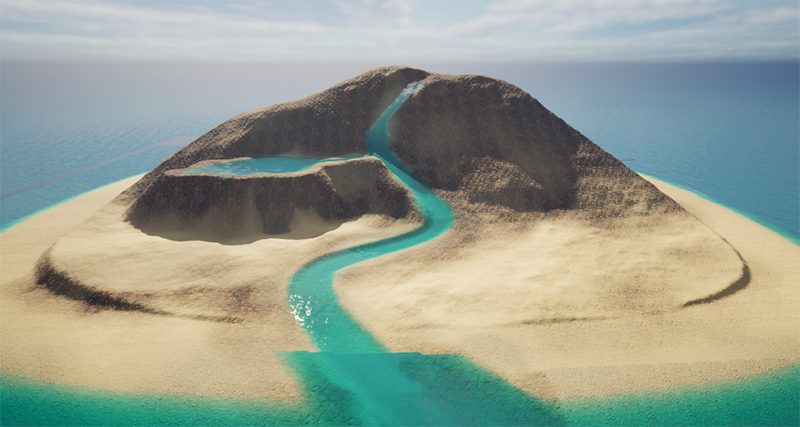





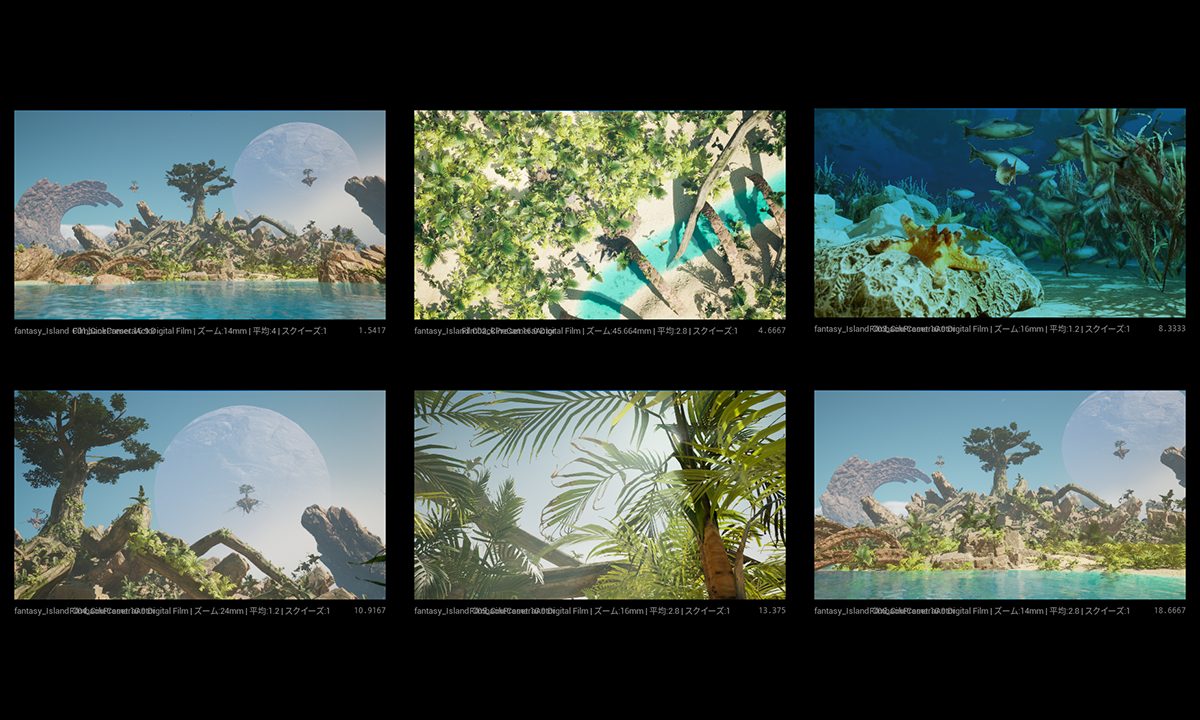






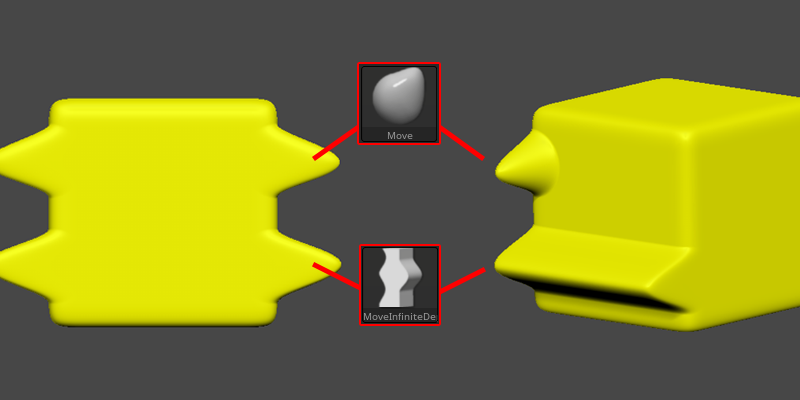
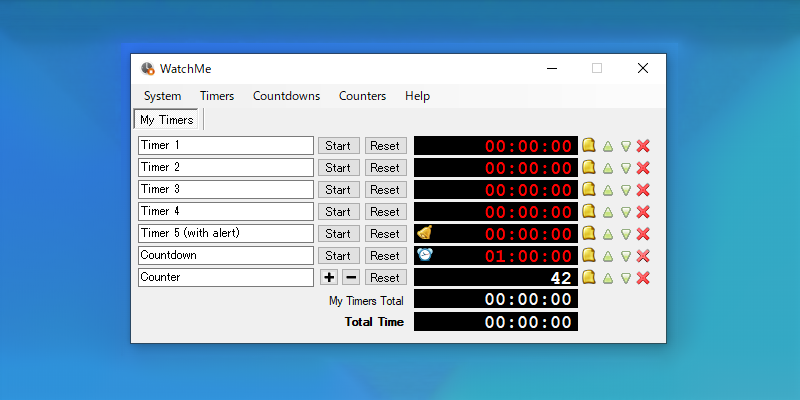
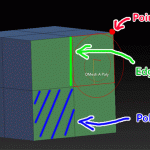


![I learned from Udemy's "【UE5の総合学習】ファンタジー風景制作講座 [UE5 Comprehensive Learning] Fantasy Scenery Creation Course".
■Note
https://mononoco.com/creative/ue/ue5-rngw-22
#udemy #ue5 #unrealengine #unreal](https://mononoco.com/wp-content/plugins/instagram-feed/img/placeholder.png)





